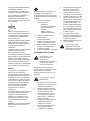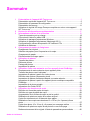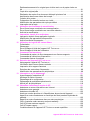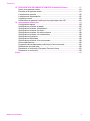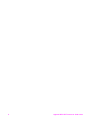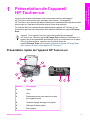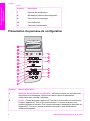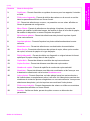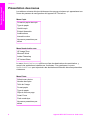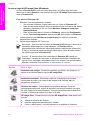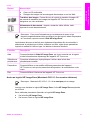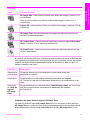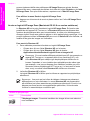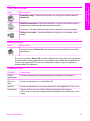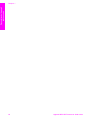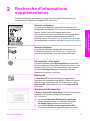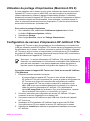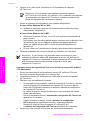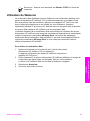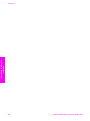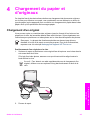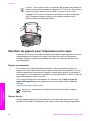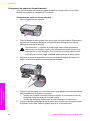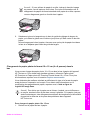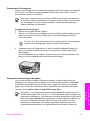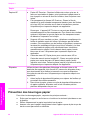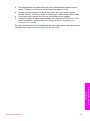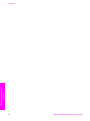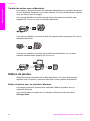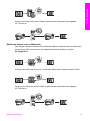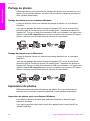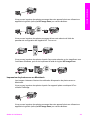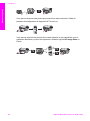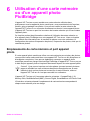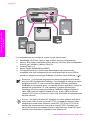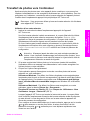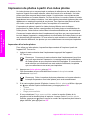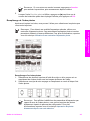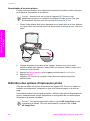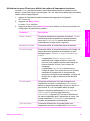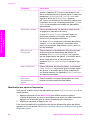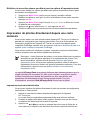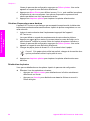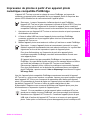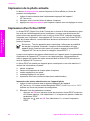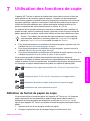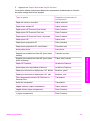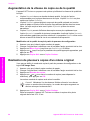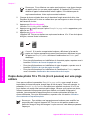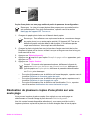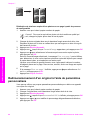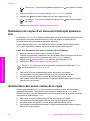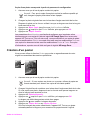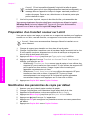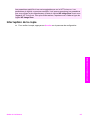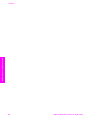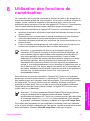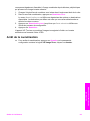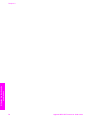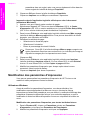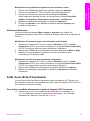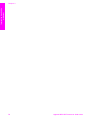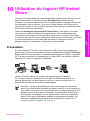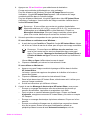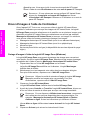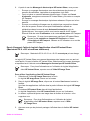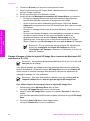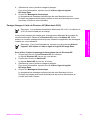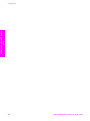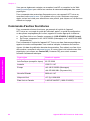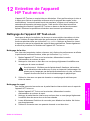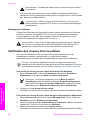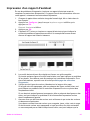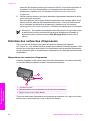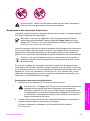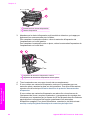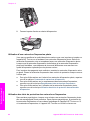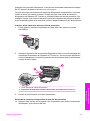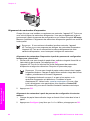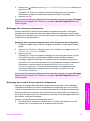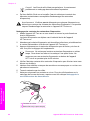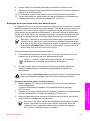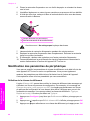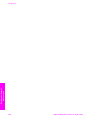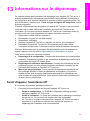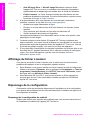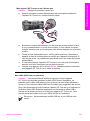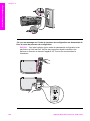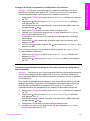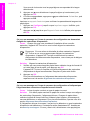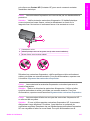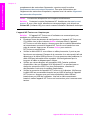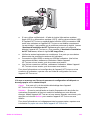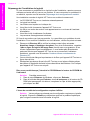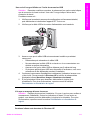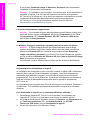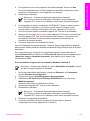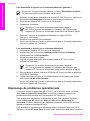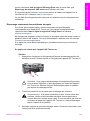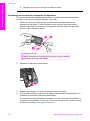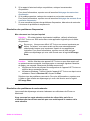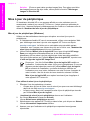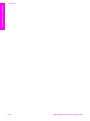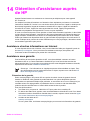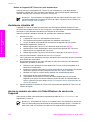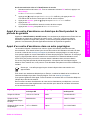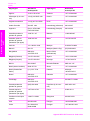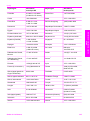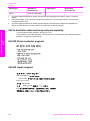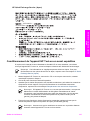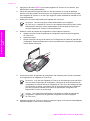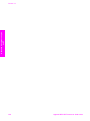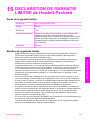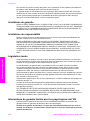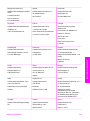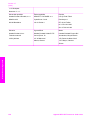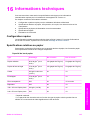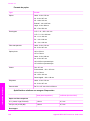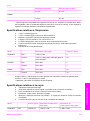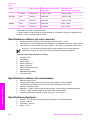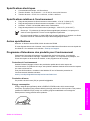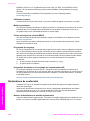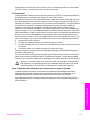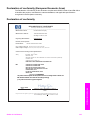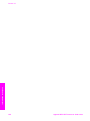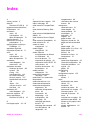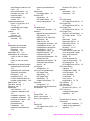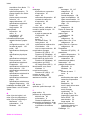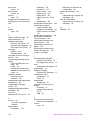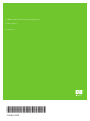HP PSC 1600 All-in-One Le manuel du propriétaire
- Catégorie
- Multifonctionnels
- Taper
- Le manuel du propriétaire
Ce manuel convient également à

Appareil HP PSC Tout-en-un 1600 series
Guide de l‘utilisateur

Appareil HP PSC Tout-en-un 1600 series
Guide de l'utilisateur

© Copyright 2004 Hewlett-Packard
Development Company, L.P.
Les informations ci-incluses sont
sujettes à modification sans préavis.
Toute reproduction, adaptation ou
traduction est interdite sans
autorisation écrite préalable, sauf
dans les limites permises par les lois
sur le copyright.
Adobe et le logo Acrobat sont des
marques déposées ou des marques
commerciales de Adobe Systems
Incorporated aux Etats-Unis et/ou
dans d'autres pays.
Windows®, Windows NT®, Windows
Me®, Windows XP® et Windows
2000® sont des marques déposées
aux Etats-Unis de Microsoft
Corporation.
Intel® et Pentium® sont des marques
déposées d'Intel Corporation.
SD™ Card est une marque
commerciale de SD Card Association.
Energy Star® et le logo Energy Star®
sont des marques déposées aux
Etats-Unis de l'USEPA (United States
Environmental Protection Agency).
Première édition : Novembre 2004
Notice
Les garanties sur les produits et
services HP sont clairement
énoncées dans les déclarations de
garantie expresse accompagnant ces
produits et services. Les informations
contenues dans ce guide ne peuvent
en aucun cas constituer de garantie
supplémentaire. HP ne saurait être
tenue responsable d'éventuelles
erreurs techniques ou d'édition
contenues dans ce guide ou
d'omissions.
La société Hewlett-Packard ne saurait
être responsable des dommages
directs ou indirects résultant de
l'obtention, de l'application ou de
l'utilisation de ce document et des
descriptions de programmes qu'il
contient.
Remarque : Les informations légales
figurent à la section Informations
techniques.
Dans de nombreux pays/régions, la
loi interdit la reproduction des
documents suivants. En cas de doute,
consultez auparavant un représentant
juridique.
● Documents ou papiers
gouvernementaux :
– Passeports
– Documents d'immigration
– Certains documents
militaires
– Badges, cartes ou
insignes d'identification
● Timbres gouvernementaux :
Timbres-poste
Coupons alimentaires
● Chèques ou lettres de change
d'agences gouvernementales
● Billets de banque, chèques de
voyage ou mandats postaux
● Certificats de dépôt
● Oeuvres protégées par copyright
Informations de sécurité
Avertissement Afin
d'éviter tout risque
d'incendie ou
d'électrocution, n'exposez ce
produit ni à la pluie ni à
aucun type d'humidité.
Respectez toujours les mises en
garde lorsque vous utilisez ce produit
afin de réduire les risques de
blessures dues au feu ou à un choc
électrique.
Avertissement Risque
d'électrocution.
1. Veuillez prendre connaissance
des instructions contenues dans
le guide de configuration.
2. Utilisez uniquement une prise
électrique reliée à la terre pour
connecter l'appareil à une
source d'alimentation. Si vous
ne savez pas si la prise est
reliée à la terre, contactez un
électricien qualifié.
3. Suivez tous les avertissements
et toutes les instructions
indiqués sur le produit.
4. Débranchez cet appareil des
prises murales avant de
procéder à son nettoyage.
5. N'installez jamais cet appareil
près d'une arrivée d'eau ou
lorsque vous êtes mouillé.
6. Installez l'appareil en toute
sécurité sur une surface stable.
7. Installez l'imprimante en un lieu
sûr de sorte que personne ne
puisse marcher ni trébucher sur
le cordon d'alimentation, et où
le cordon d'alimentation ne
risque pas d'être endommagé.
8. En cas de dysfonctionnement
du produit, reportez-vous à la
section relative au dépannage
de l'aide en ligne.
9. Ne contient aucune pièce
pouvant être dépannée par un
opérateur. Confiez l'entretien à
un personnel qualifié.
10. Utilisez cet appareil dans une
pièce bien aérée.
Avertissement Cet
équipement ne peut pas
fonctionner en cas de perte
de l'alimentation secteur.
Numéro de publication : Q5584-90249

Sommaire
1 Présentation de l'appareil HP Tout-en-un .......................................................... 5
Présentation rapide de l'appareil HP Tout-en-un ...................................................5
Présentation du panneau de configuration ............................................................6
Présentation des menus ........................................................................................8
Utilisation du logiciel HP Image Zone pour exploiter au mieux votre appareil
HP Tout-en-un .......................................................................................................9
2 Recherche d'informations supplémentaires ...................................................17
3 Informations relatives à la connexion .............................................................. 19
Types de connexion pris en charge .....................................................................19
Connexion à l'aide d'un câble USB ......................................................................20
Utilisation du partage d'imprimantes Windows ....................................................20
Utilisation du partage d'imprimantes (Macintosh OS X) .......................................21
Configuration du serveur d'impression HP JetDirect 175x ...................................21
Utilisation de Webscan ........................................................................................23
4 Chargement du papier et d'originaux ..............................................................25
Chargement d'un original .....................................................................................25
Sélection de papiers pour l'impression et la copie ...............................................26
Chargement du papier .........................................................................................27
Prévention des bourrages papier .........................................................................32
5 Utilisation de photos .........................................................................................35
Transfert de photos .............................................................................................35
Edition de photos .................................................................................................36
Partage de photos ...............................................................................................38
Impression de photos ..........................................................................................38
6 Utilisation d'une carte mémoire ou d'un appareil photo PictBridge .............41
Emplacements de carte mémoire et port appareil photo .....................................41
Transfert de photos vers l'ordinateur ...................................................................43
Impression de photos à partir d'un index photos .................................................44
Définition des options d'impression photo ...........................................................46
Impression de photos directement depuis une carte mémoire ............................49
Impression de photos à partir d'un appareil photo numérique compatible
PictBridge ............................................................................................................51
Impression de la photo actuelle ...........................................................................52
Impression d'un fichier DPOF ..............................................................................52
7 Utilisation des fonctions de copie .................................................................... 53
Définition du format de papier de copie ...............................................................53
Définition du type de papier de copie ..................................................................54
Augmentation de la vitesse de copie ou de la qualité ..........................................56
Réalisation de plusieurs copies d'un même original ............................................56
Copie d'un document noir et blanc de deux pages ..............................................57
Réalisation d'une copie sans bordures 10 x 15 cm (4 x 6 pouces) d'une
photo ...................................................................................................................57
Copie dune photo 10 x 15 cm (4 x 6 pouces) sur une page entière ....................58
Réalisation de plusieurs copies d'une photo sur une seule page ........................59
Redimensionnement d'un original à l'aide de paramètres personnalisés ............60
Guide de l'utilisateur 1

Redimensionnement d'un original pour le faire tenir sur du papier Lettre ou
A4 ........................................................................................................................61
Copie d'un original pâle .......................................................................................61
Réalisation de copies d'un document télécopié plusieurs fois .............................62
Amélioration des zones claires de la copie ..........................................................62
Création d'un poster ............................................................................................63
Préparation d'un transfert couleur sur t-shirt ........................................................64
Modification des paramètres de copie par défaut ................................................64
Interruption de la copie ........................................................................................65
8 Utilisation des fonctions de numérisation ......................................................67
Envoi d'une image numérisée vers une application .............................................68
Envoi d'une image numérisée vers une carte mémoire .......................................68
Arrêt de la numérisation ....................................................................................... 69
9 Impression à partir d'un ordinateur .................................................................71
Impression à partir d'une application logicielle ..................................................... 71
Modification des paramètres d'impression ...........................................................72
Arrêt d'une tâche d'impression ............................................................................73
10 Utilisation du logiciel HP Instant Share ...........................................................75
Présentation ........................................................................................................75
Démarrage ...........................................................................................................76
Envoi d'images à l'aide de l'appareil HP Tout-en-un ............................................76
Envoi d'images à l'aide de l'ordinateur .................................................................78
11 Commande de fournitures ................................................................................83
Commande de papier, de films transparents ou d'autres supports ......................83
Commande de cartouches d'impression ..............................................................83
Commande d'autres fournitures ........................................................................... 84
12 Entretien de l'appareil HP Tout-en-un ..............................................................85
Nettoyage de l'appareil HP Tout-en-un ................................................................85
Vérification des niveaux d'encre estimés .............................................................86
Impression d'un rapport d'autotest .......................................................................87
Entretien des cartouches d'impression ................................................................88
Modification des paramètres du périphérique ......................................................98
13 Informations sur le dépannage ......................................................................101
Avant d'appeler l'assistance HP ........................................................................101
Affichage du fichier Lisezmoi .............................................................................102
Dépannage de la configuration ..........................................................................102
Dépannage de problèmes opérationnels ...........................................................114
Mise à jour du périphérique ...............................................................................118
14 Obtention d'assistance auprès de HP ............................................................ 121
Assistance et autres informations sur Internet ...................................................121
Assistance sous garantie ...................................................................................121
Assistance clientèle HP .....................................................................................122
Accès au numéro de série et à l'identificateur de service de l'appareil ..............122
Appel d'un centre d'assistance en Amérique du Nord pendant la période de
garantie ..............................................................................................................123
Appel d'un centre d'assistance dans un autre pays/région ................................123
Call in Australia under warranty and post-warranty ...........................................126
Call HP Korea customer support .......................................................................126
Call HP Japan support .......................................................................................126
Conditionnement de l'appareil HP Tout-en-un avant expédition ........................127
2 Appareil HP PSC Tout-en-un 1600 series

15 DECLARATION DE GARANTIE LIMITEE de Hewlett-Packard ......................131
Durée de la garantie limitée ...............................................................................131
Etendue de la garantie limitée ...........................................................................131
Limitations de garantie ....................................................................................... 132
Limitations de responsabilité .............................................................................132
Législation locale ...............................................................................................132
Informations de garantie limitée pour les pays/régions de l'UE .........................132
16 Informations techniques .................................................................................135
Configuration requise ......................................................................................... 135
Spécifications relatives au papier ......................................................................135
Spécifications relatives à l'impression ...............................................................137
Spécifications relatives à la copie ......................................................................137
Spécifications relatives à la carte mémoire ........................................................138
Spécifications relatives à la numérisation ..........................................................138
Spécifications physiques ...................................................................................138
Spécifications électriques ..................................................................................139
Spécifications relatives à l'environnement .........................................................139
Autres spécifications ..........................................................................................139
Programme d'intendance des produits pour l'environnement ............................139
Déclarations de conformité ................................................................................140
Declaration of conformity (European Economic Area) .......................................143
Declaration of conformity ...................................................................................143
Index.........................................................................................................................145
Sommaire
Guide de l'utilisateur 3

4 Appareil HP PSC Tout-en-un 1600 series

1
Présentation de l'appareil
HP Tout-en-un
Vous pouvez accéder directement à de nombreuses fonctions de l'appareil
HP Tout-en-un sans mettre votre ordinateur sous tension. Votre appareil
HP Tout-en-un vous permet de réaliser facilement et rapidement des opérations telles
que la copie ou l'impression de photos à partir d'une carte mémoire.
Ce chapitre décrit les caractéristiques matérielles de l'appareil HP Tout-en-un, les
fonctions du panneau de configuration et la manière d'accéder au logiciel HP Image
Zone.
Conseil Pour exploiter au mieux toutes les possibilités de l'appareil
HP Tout-en-un, utilisez le logiciel HP Image Zone installé sur l'ordinateur. Le
logiciel fournit des possibilités évoluées de copie, de numérisation et de photo.
Pour plus d'informations, reportez-vous à l'aide à l'écran du
logiciel HP Image Zone et à la section Utilisation du logiciel HP Image Zone
pour exploiter au mieux votre appareil HP Tout-en-un.
Présentation rapide de l'appareil HP Tout-en-un
Numéro Description
1 Capot
2 Vitre
3 Emplacements de carte mémoire et port
pour appareil photo
4 Guide de réglage de largeur du papier
5 Rallonge du bac à papier
6 Bac à papier
Guide de l'utilisateur 5
Présentation de l'appareil
HP Tout-en-un

Numéro Description
7 Panneau de configuration
8 Affichage du panneau de configuration
9 Porte arrière de nettoyage
10 Port USB arrière
11 Connexion d'alimentation
Présentation du panneau de configuration
Numéro Nom et description
1 Affichage du panneau de configuration : Affiche les menus, les noms de fichier
des photos et les messages. Vous pouvez relever l'écran du panneau de
configuration pour optimiser l'affichage.
2 Activer : Permet de mettre l'appareil HP Tout-en-un sous tension ou hors tension.
Lorsque l'appareil HP Tout-en-un est hors tension, il continue à recevoir une
quantité minimale de courant. Pour couper entièrement l'alimentation électrique de
l'appareil HP Tout-en-un, mettez ce dernier hors tension, puis débranchez le
cordon d'alimentation.
Chapitre 1
(suite)
6 Appareil HP PSC Tout-en-un 1600 series
Présentation de l'appareil
HP Tout-en-un

Numéro Nom et description
3 Configurer : Permet d'accéder au système de menus pour les rapports, l'entretien
et l'aide.
4 Flèche vers la gauche : Permet de réduire des valeurs ou de revenir en arrière
dans les paramètres affichés sur l'écran frontal.
5 OK : Permet de sélectionner un menu, un paramètre ou une valeur affichée sur
l'écran du panneau de configuration.
6 Menu Photo : Permet de sélectionner des photos à imprimer, de copier des
photos, de modifier la taille des images, de modifier le type et le format du papier,
de modifier la disposition ou encore d'ajuster des photos.
7 Sélectionner photos : Permet de sélectionner des photos à imprimer à partir
d'une carte mémoire.
8 Imprimer photos : Permet d'imprimer les photos sélectionnées dans la carte
mémoire.
9
Numériser vers : Permet de sélectionner une destination de numérisation.
10 Menu Copie : Permet de sélectionner des options de copie, telles que le nombre
de copies, le format du papier et le type de papier.
11 Réduire/Agrandir : Permet de réduire ou d'agrandir un original suivant le format
spécifique du papier chargé dans le bac à papier.
12
Copier Noir : Permet de démarrer une tâche de copie monochrome.
13
Copier Couleur : Permet de démarrer une tâche de copie couleur.
14 Nombre de copies : Permet de spécifier le nombre de copies souhaité.
15 Numériser : Permet de démarrer une tâche de numérisation et de l'envoyer vers
la destination sélectionnée via le bouton Numériser vers.
16 Index photos : Permet d'imprimer un index photos lorsqu'une carte mémoire a
été insérée dans un emplacement prévu à cet effet. Un index photos contient des
miniatures de toutes les photos enregistrées sur une carte mémoire. Vous pouvez
sélectionner des photos, puis les imprimer en numérisant l'index photos.
17 Flèche vers la droite : Permet d'augmenter des valeurs ou d'aller en avant dans
les paramètres affichés sur l'écran frontal.
18 Annuler : Arrête une tâche, permet de quitter un menu ou d'annuler des
paramètres.
(suite)
Guide de l'utilisateur 7
Présentation de l'appareil
HP Tout-en-un

Présentation des menus
Les tableaux suivants décrivent brièvement les menus principaux qui apparaissent sur
l'écran du panneau de configuration de l'appareil HP Tout-en-un.
Menu Copie
Format du papier de copie
Type de papier
Qualité copie
Eclaircir/Assombrir
Améliorations
Intensité couleur
Nouveaux paramètres par
défaut
Menu Numérisation vers
HP Image Zone
Microsoft Word
Adobe Photoshop
HP Instant Share
Le menu Numérisation vers affiche une liste des destinations de numérisation, y
compris les applications installées sur l'ordinateur. Par conséquent, le menu
Numérisation vers peut répertorier des destinations différentes de celles présentées
ci-dessous.
Menu Photo
Sélectionner photos
Nombre de copies
Taille de l'image
Format papier
Type de papier
Style de mise en page
Smart Focus
Flash numérique
Nouveaux paramètres par
défaut
Chapitre 1
8 Appareil HP PSC Tout-en-un 1600 series
Présentation de l'appareil
HP Tout-en-un

Menu Index photos
Imprimer
Numérisation
Menu Configuration
1. Menu Aide
2. Imprimer rapport
3. Outils
4. Préférences
La sélection du Menu Aide dans le Menu Configuration offre un accès rapide aux
rubriques clés de l'aide. La plupart des informations sont présentées sur un écran
d'ordinateur connecté.
Utilisation du logiciel HP Image Zone pour exploiter au
mieux votre appareil HP Tout-en-un
Le logiciel HP Image Zone est installé sur l'ordinateur lors de la configuration de
l'appareil HP Tout-en-un. Pour plus d'informations, reportez-vous au guide de
configuration fourni avec l'appareil.
L'accès au logiciel HP Image Zone varie selon le système d'exploitation (OS) :
● Si vous utilisez un PC sous Windows, le point d'entrée du logiciel HP Image
Zone est la fenêtre Directeur HP.
● Si vous utilisez un Macintosh doté du système d'exploitation OS X V10.1.5 ou
version ultérieure, vous accédez au logiciel HP Image Zone via la fenêtre
HP Image Zone.
● Si vous utilisez un Macintosh doté du système d'exploitation OS 9.2.6 ou version
antérieure, vous accédez au logiciel HP Image Zone via la fenêtre Directeur HP.
Le point d'entrée vous donne directement accès au logiciel HP Image Zone et à ses
services.
Il vous est facile d'étendre rapidement les fonctionnalités de l'appareil HP Tout-en-un
à l'aide du logiciel HP Image Zone. Pour cela, il vous suffit de rechercher dans ce
guide les zones semblables à celle-ci. Elles vous fourniront des conseils sur des
questions précises ainsi que des informations utiles à la réalisation de vos projets.
Guide de l'utilisateur 9
Présentation de l'appareil
HP Tout-en-un

Accès au logiciel HP Image Zone (Windows)
Ouvrez le Directeur HP à partir de l'icône du bureau, de l'icône de la barre des
tâches ou du menu Démarrer. Les fonctions du logiciel HP Image Zone apparaissent
dans le Directeur HP.
Pour ouvrir le Directeur HP
1. Effectuez l'une des opérations suivantes :
– Sur le bureau Windows, cliquez deux fois sur l'icône du Directeur HP.
– Dans la barre d'état système située à l'extrême droite de la barre des tâches
Windows, cliquez deux fois sur l'icône Moniteur d'imagerie numérique
Hewlett-Packard.
– Dans la barre des tâches, cliquez sur Démarrer, pointez sur Programmes
ou sur Tous les programmes, sélectionnez HP, puis cliquez sur Directeur.
2. Cliquez dans la zone Sélectionner périphérique pour afficher la liste des
périphériques installés.
3. Sélectionnez l'appareil HP Tout-en-un.
Remarque Il se peut que les icônes du Directeur HP décrites ci-dessous se
présentent différemment sur votre ordinateur. Le Directeur HP est
personnalisé afin d'afficher les icônes associées au périphérique sélectionné.
Si celui-ci ne dispose pas d'une fonction particulière, l'icône de cette fonction
ne s'affiche pas dans le Directeur HP.
Conseil Si aucune icône n'est visible dans le Directeur HP installé sur
l'ordinateur, il se peut qu'une erreur se soit produite pendant l'installation du
logiciel. Pour y remédier, désinstallez celui–ci en suivant l'une des méthodes
décrites à la section Désinstallation et réinstallation du logiciel.
Bouton
Nom et objet
Numériser des images : Permet de numériser une photo, une image ou un
dessin et de l'afficher dans le logiciel HP Image Zone.
Numériser document : Permet de numériser un document qui contient
uniquement du texte ou du texte et des images et de l'afficher dans le
programme sélectionné.
Réaliser des copies : Permet d'afficher la boîte de dialogue Copie du
périphérique sélectionné, à partir de laquelle vous pouvez imprimer une copie
de votre image ou de votre document. Vous pouvez sélectionner la qualité de
la copie, le nombre de copies, la couleur et la taille.
HP Image Zone : Permet d'ouvrir le logiciel HP Image Zone, dans lequel vous
pouvez :
● Afficher et modifier des images
● Imprimer des photos dans plusieurs formats
● Créer un album photo, une carte postale ou un dépliant et l'imprimer
Chapitre 1
10 Appareil HP PSC Tout-en-un 1600 series
Présentation de l'appareil
HP Tout-en-un

Bouton Nom et objet
● Créer un CD multimédia
●
Partager des images via la messagerie électronique ou un site Web
Transférer des images : Permet d'ouvrir le logiciel de transfert d'images HP,
qui permet de transférer des images de l'appareil HP Tout-en-un et les
enregistrer sur votre ordinateur.
Visionneuse de documents : Importe, recherche, édite, affiche, traite,
imprime et envoie des documents.
Remarque Pour plus d'informations sur les éléments de menu et les
fonctions supplémentaires telles que Mise à jour du logiciel, Idées d'impression
et Fournitures, reportez-vous à l'Aide HP Image Zone.
Les éléments de menu et de liste sont également disponibles afin de vous aider à
sélectionner le périphérique à utiliser, examiner son état, régler divers paramètres
logiciels et accéder à l'aide en ligne. Le tableau ci-dessous les décrit.
Fonction
Description
Aide Permet d'accéder à l'Aide HP Image Zone, qui fournit une aide sur le logiciel
et des informations de dépannage de l'appareil HP Tout-en-un.
Sélectionner
périphérique
Permet de sélectionner le périphérique à utiliser dans la liste des
périphériques installés.
Paramètres Permet d'afficher ou de modifier différents paramètres de l'appareil
HP Tout-en-un, tels que les paramètres d'impression, de numérisation ou de
copie.
Etat Permet d'afficher l'état actuel de l'appareil HP Tout-en-un.
Accès au logiciel HP Image Zone (Macintosh OS 10.1.5 ou version ultérieure)
Remarque Macintosh OS 10.0.0 - 10.1.4 ne sont pas pris en charge.
Lorsque vous installez le logiciel HP Image Zone, l'icône HP Image Zone est placée
sur le Dock.
Deux méthodes permettent d'accéder au logiciel HP Image Zone :
● Via la fenêtre HP Image Zone
● Via le menu Dock du logiciel HP Image Zone
(suite)
Guide de l'utilisateur 11
Présentation de l'appareil
HP Tout-en-un

Utilisation de la fenêtre HP Image Zone
La fenêtre HP Image Zone contient deux éléments principaux :
● La zone d'affichage des onglets Produits/Services
– L'onglet Produits vous permet d'accéder à de nombreuses fonctions de vos
produits d'imagerie HP, notamment un menu contextuel contenant les
produits installés et une liste des tâches disponibles pour le produit en cours.
Cette liste peut comprendre des tâches telles que la copie, la numérisation
ou le transfert d'images. Lorsque vous cliquez sur une tâche, vous ouvrez
une application qui vous aide à effectuer cette tâche.
– L'onglet Services permet d'accéder à des applications d'imagerie numérique
qui vous aident à afficher, modifier, gérer et partager des images.
● La zone de texte de recherche de l'aide HP Image Zone
La zone de texte de recherche de l'aide du logiciel HP Image Zone permet de
rechercher des mots-clés ou des expressions dans l'Aide HP Image Zone.
Pour ouvrir la fenêtre HP Image Zone
➔
Sélectionnez l'icône HP Image Zone dans le Dock.
La fenêtre HP Image Zone s'affiche.
La fenêtre HP Image Zone n'affiche que les fonctions du logiciel HP Image Zone
appropriées au périphérique sélectionné.
Remarque Il se peut que les icônes du tableau ci-dessous se présentent
différemment sur votre ordinateur. La fenêtre HP Image Zone est
personnalisée afin d'afficher les icônes associées au périphérique sélectionné.
Si celui-ci ne dispose pas d'une fonction particulière, l'icône de cette fonction
ne s'affiche pas dans la fenêtre HP Image Zone.
Produits
Icône Fonction et objet
Télécharger images : Permet de transférer des images d'une carte mémoire
vers l'ordinateur.
Numériser image : Permet de numériser une image et de l'afficher dans la
Galerie HP.
Numériser vers OCR : Permet de numériser un texte et de l'afficher dans le
programme de traitement de texte destinataire choisi.
Remarque La disponibilité de cette fonction varie selon votre pays/région.
Réaliser des copies : Permet de réaliser une copie en noir et blanc ou en
couleur.
Chapitre 1
12 Appareil HP PSC Tout-en-un 1600 series
Présentation de l'appareil
HP Tout-en-un

Services
Icône Fonction et objet
HP Image Edit : Cette fonction s'utilise pour éditer des images. (versions 10.2
et ultérieures)
Cette fonction s'utilise pour afficher et éditer des images. (version 10.1.5
uniquement)
Galerie HP : cette fonction s'utilise pour afficher des images. (versions 10.2 et
ultérieures)
HP Image Print : Permet d'imprimer les images d'un album à l'aide d'un ou
plusieurs modèles disponibles.
HP Instant Share ; Permet d'afficher l'application client du logiciel HP Instant
Share. (versions 10.2 et ultérieures uniquement)
HP Email Portal : Cette fonction permet d'envoyer facilement des photos par
courrier électronique.
En plus de ces icônes et de leurs fonctions, plusieurs options de menu et éléments de
liste permettent de sélectionner le périphérique que vous souhaitez utiliser, de vérifier
son état, de régler différents paramètres logiciels et d'accéder à l'aide en ligne. Le
tableau ci-dessous les décrit.
Fonction
Description
Sélectionner
périphérique
Permet de sélectionner le périphérique à utiliser dans la liste des
périphériques installés.
Paramètres Permet d'afficher ou de modifier différents paramètres de l'appareil
HP Tout-en-un, tels que les paramètres d'impression, de numérisation ou de
copie.
Recherche
de l'Aide du
logiciel
HP Image
Zone
Permet d'effectuer une recherche dans l'Aide HP Image Zone, qui fournit une
aide sur le logiciel et des informations de dépannage de l'appareil
HP Tout-en-un.
Utilisation du menu Dock du logiciel HP Image Zone
Le menu du Dock du logiciel HP Image Zone fournit un raccourci vers les services
HP Image Zone. Le menu du Dock contient automatiquement toutes les applications
disponibles dans la liste de l'onglet Services de la fenêtre HP Image Zone. Vous
Guide de l'utilisateur 13
Présentation de l'appareil
HP Tout-en-un

pouvez également définir des préférences HP Image Zone pour ajouter d'autres
éléments au menu, notamment des tâches de la liste de l'onglet Produits ou de l'aide
HP Image Zone. Pour plus d'informations, reportez-vous à l'aide HP Image Zone.
Pour afficher le menu Dock du logiciel HP Image Zone
➔
Appuyez sur le bouton de la souris et placez celle-ci sur l'icône HP Image Zone
du Dock.
Accès au logiciel HP Image Zone (Macintosh OS 9.2.6 ou version antérieure)
Le Directeur HP est le point d'entrée du logiciel HP Image Zone. En fonction des
possibilités de l'appareil HP Tout-en-un, le Directeur HP permet de démarrer des
fonctions de périphérique telles que la numérisation, la copie ou le téléchargement
d'images à partir d'une carte mémoire photos ou d'un appareil photo numérique. Vous
pouvez également utiliser le Directeur HP pour ouvrir la Galerie HP afin d'afficher, de
modifier et de gérer les images sur l'ordinateur.
Pour ouvrir le Directeur HP
1. Deux méthodes permettent d'accéder au logiciel HP Image Zone :
– Cliquez deux fois sur l'alias Directeur HP sur le bureau.
– Cliquez deux fois sur l'alias Directeur HP dans le dossier
Applications:Hewlett-Packard:Logiciel Photo et imagerie HP.
Remarque Si vous installez différents périphériques HP (par exemple un
appareil HP Tout-en-un, un appareil photo et un numériseur HP), une
icône Directeur HP pour chaque type de périphérique s'affiche sur le
bureau. Cependant, si vous installez deux périphériques du même type
(par exemple, vous pouvez disposer d'un ordinateur portable que vous
connectez à deux périphériques HP Tout-en-un, l'un au travail et l'autre
chez vous), une seule icône Directeur HP s'affiche sur le bureau.
2. La fenêtre Directeur HP s'affiche.
Le logiciel Directeur HP n'affiche que les icônes se rapportant au périphérique
sélectionné.
Remarque Il se peut que les icônes du tableau ci-dessous se présentent
différemment sur votre ordinateur. Le menu Directeur HP est personnalisé
afin d'afficher les icônes associées au périphérique sélectionné. Si celui-ci ne
dispose pas d'une fonction ou caractéristique particulière, l'icône de cette
fonction ou caractéristique ne s'affiche pas.
Tâches du périphérique
Icône Description
Télécharger images : Permet de transférer des images d'une carte mémoire
vers l'ordinateur.
Chapitre 1
14 Appareil HP PSC Tout-en-un 1600 series
Présentation de l'appareil
HP Tout-en-un

Tâches du périphérique
Icône Description
Numériser image : Permet de numériser une image et de l'afficher dans la
Galerie HP.
Numériser document : Permet de numériser un texte et de l'afficher dans le
programme de traitement de texte destinataire choisi.
Remarque La disponibilité de cette fonction varie selon votre pays/région.
Réaliser des copies : Permet de réaliser une copie en noir et blanc ou en
couleur.
Gestion et partage
Icône Description
Permet d'ouvrir la Galerie HP dans laquelle vous pouvez afficher et modifier
des images.
En sus de la fonction Galerie HP, plusieurs éléments de menu sans icône permettent
de sélectionner d'autres applications sur l'ordinateur, de modifier des paramètres de
fonction sur l'appareil HP Tout-en-un et d'accéder à l'aide en ligne. Le tableau ci-
dessous décrit ces éléments.
Gestion et partage
Fonction Description
Autres
applications
Permet de sélectionner d'autres applications installées sur l'ordinateur.
HP sur le
Web
Permet de sélectionner un site Web de HP.
Aide HP
Permet de sélectionner une source d'aide pour votre appareil HP Tout-en-un.
Paramètres
Permet d'afficher ou de modifier différents paramètres de l'appareil
HP Tout-en-un, tels que les paramètres d'impression, de numérisation ou de
copie.
(suite)
Guide de l'utilisateur 15
Présentation de l'appareil
HP Tout-en-un

Chapitre 1
16 Appareil HP PSC Tout-en-un 1600 series
Présentation de l'appareil
HP Tout-en-un

2
Recherche d'informations
supplémentaires
Diverses ressources, imprimées et en ligne, fournissent des informations sur la
configuration et l'utilisation de l'appareil HP Tout-en-un.
Guide de configuration
Le guide de configuration fournit des instructions sur la
configuration de l'appareil HP Tout-en-un et l'installation du
logiciel. Veillez à suivre les étapes dans l'ordre.
Si vous rencontrez des problèmes lors de la configuration,
consultez les conseils de dépannage présentés à la
dernière section, Informations sur le dépannage, du Guide
de configuration ou visitez le site Web www.hp.com/support.
HP PSC 1600 series
User Guide
Guide de l'utilisateur
Le guide de l'utilisateur contient des informations sur
l'utilisation de l'appareil HP Tout-en-un, y compris des
astuces de dépannage et des instructions pas-à-pas.
HP Image Zone - Visite guidée
La visite guidée du logiciel HP Image Zone vous présente
de façon interactive et agréable le logiciel fourni avec votre
appareil HP Tout-en-un. Vous découvrirez ainsi comment
le logiciel HP Image Zone peut vous aider à modifier,
organiser et imprimer vos photos.
Directeur HP
Le Directeur HP permet d'accéder aux applications
logicielles, aux paramètres par défaut, à l'état et à l'aide en
ligne de votre périphérique HP. Pour démarrer le logiciel
Directeur HP, cliquez deux fois sur l'icône Directeur HP
du bureau.
Aide du logiciel HP Image Zone
L'Aide du logiciel HP Image Zone fournit des informations
détaillées sur l'utilisation du logiciel de l'appareil
HP Tout-en-un.
● La rubrique Obtention d'instructions pas-à-pas
fournit des informations sur l'utilisation du logiciel
HP Image Zone avec des périphériques HP.
● La rubrique Explorer ce que vous pouvez faire
fournit des informations supplémentaires sur ce que
Guide de l'utilisateur 17
Recherche d'informations
supplémentaires
La page charge ...
La page charge ...
La page charge ...
La page charge ...
La page charge ...
La page charge ...
La page charge ...
La page charge ...
La page charge ...
La page charge ...
La page charge ...
La page charge ...
La page charge ...
La page charge ...
La page charge ...
La page charge ...
La page charge ...
La page charge ...
La page charge ...
La page charge ...
La page charge ...
La page charge ...
La page charge ...
La page charge ...
La page charge ...
La page charge ...
La page charge ...
La page charge ...
La page charge ...
La page charge ...
La page charge ...
La page charge ...
La page charge ...
La page charge ...
La page charge ...
La page charge ...
La page charge ...
La page charge ...
La page charge ...
La page charge ...
La page charge ...
La page charge ...
La page charge ...
La page charge ...
La page charge ...
La page charge ...
La page charge ...
La page charge ...
La page charge ...
La page charge ...
La page charge ...
La page charge ...
La page charge ...
La page charge ...
La page charge ...
La page charge ...
La page charge ...
La page charge ...
La page charge ...
La page charge ...
La page charge ...
La page charge ...
La page charge ...
La page charge ...
La page charge ...
La page charge ...
La page charge ...
La page charge ...
La page charge ...
La page charge ...
La page charge ...
La page charge ...
La page charge ...
La page charge ...
La page charge ...
La page charge ...
La page charge ...
La page charge ...
La page charge ...
La page charge ...
La page charge ...
La page charge ...
La page charge ...
La page charge ...
La page charge ...
La page charge ...
La page charge ...
La page charge ...
La page charge ...
La page charge ...
La page charge ...
La page charge ...
La page charge ...
La page charge ...
La page charge ...
La page charge ...
La page charge ...
La page charge ...
La page charge ...
La page charge ...
La page charge ...
La page charge ...
La page charge ...
La page charge ...
La page charge ...
La page charge ...
La page charge ...
La page charge ...
La page charge ...
La page charge ...
La page charge ...
La page charge ...
La page charge ...
La page charge ...
La page charge ...
La page charge ...
La page charge ...
La page charge ...
La page charge ...
La page charge ...
La page charge ...
La page charge ...
La page charge ...
La page charge ...
La page charge ...
La page charge ...
La page charge ...
La page charge ...
La page charge ...
La page charge ...
La page charge ...
La page charge ...
-
 1
1
-
 2
2
-
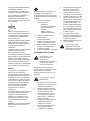 3
3
-
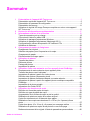 4
4
-
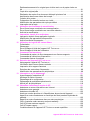 5
5
-
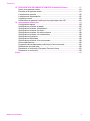 6
6
-
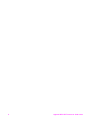 7
7
-
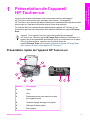 8
8
-
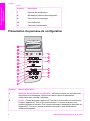 9
9
-
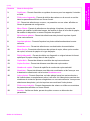 10
10
-
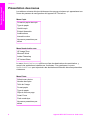 11
11
-
 12
12
-
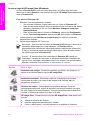 13
13
-
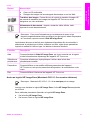 14
14
-
 15
15
-
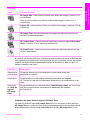 16
16
-
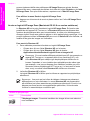 17
17
-
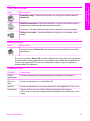 18
18
-
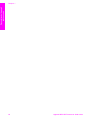 19
19
-
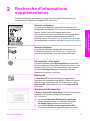 20
20
-
 21
21
-
 22
22
-
 23
23
-
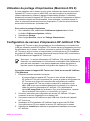 24
24
-
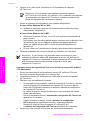 25
25
-
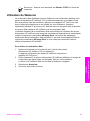 26
26
-
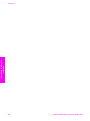 27
27
-
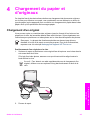 28
28
-
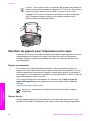 29
29
-
 30
30
-
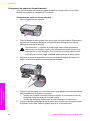 31
31
-
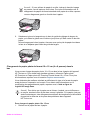 32
32
-
 33
33
-
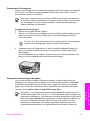 34
34
-
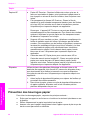 35
35
-
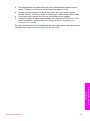 36
36
-
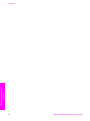 37
37
-
 38
38
-
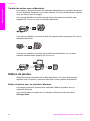 39
39
-
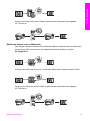 40
40
-
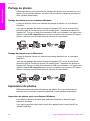 41
41
-
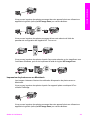 42
42
-
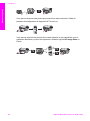 43
43
-
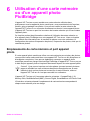 44
44
-
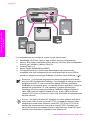 45
45
-
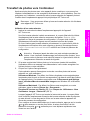 46
46
-
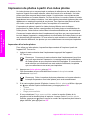 47
47
-
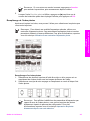 48
48
-
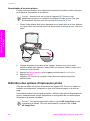 49
49
-
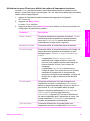 50
50
-
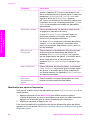 51
51
-
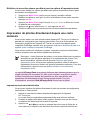 52
52
-
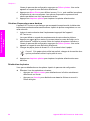 53
53
-
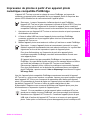 54
54
-
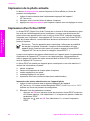 55
55
-
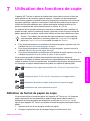 56
56
-
 57
57
-
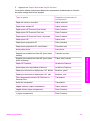 58
58
-
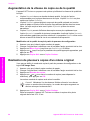 59
59
-
 60
60
-
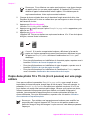 61
61
-
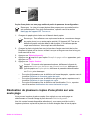 62
62
-
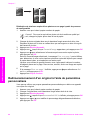 63
63
-
 64
64
-
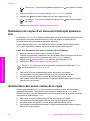 65
65
-
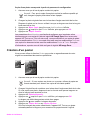 66
66
-
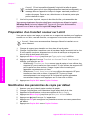 67
67
-
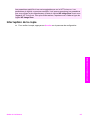 68
68
-
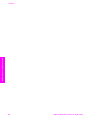 69
69
-
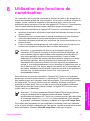 70
70
-
 71
71
-
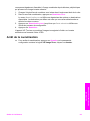 72
72
-
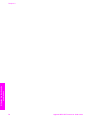 73
73
-
 74
74
-
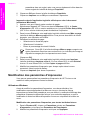 75
75
-
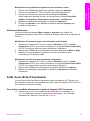 76
76
-
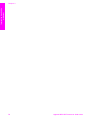 77
77
-
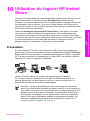 78
78
-
 79
79
-
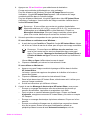 80
80
-
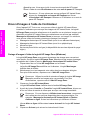 81
81
-
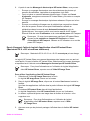 82
82
-
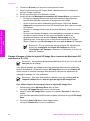 83
83
-
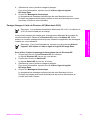 84
84
-
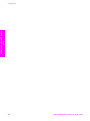 85
85
-
 86
86
-
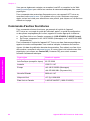 87
87
-
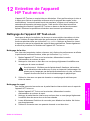 88
88
-
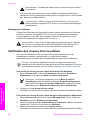 89
89
-
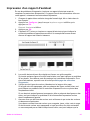 90
90
-
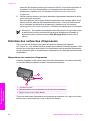 91
91
-
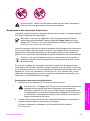 92
92
-
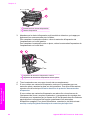 93
93
-
 94
94
-
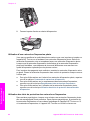 95
95
-
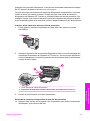 96
96
-
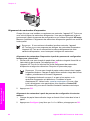 97
97
-
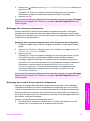 98
98
-
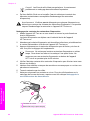 99
99
-
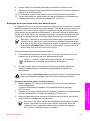 100
100
-
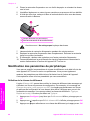 101
101
-
 102
102
-
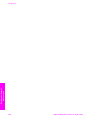 103
103
-
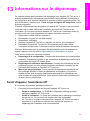 104
104
-
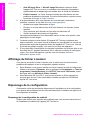 105
105
-
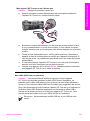 106
106
-
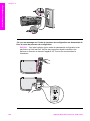 107
107
-
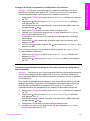 108
108
-
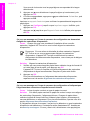 109
109
-
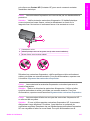 110
110
-
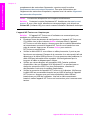 111
111
-
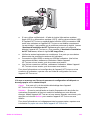 112
112
-
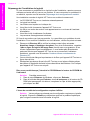 113
113
-
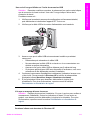 114
114
-
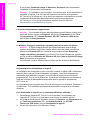 115
115
-
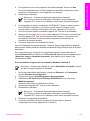 116
116
-
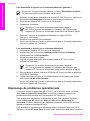 117
117
-
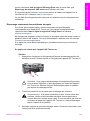 118
118
-
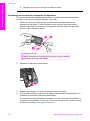 119
119
-
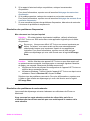 120
120
-
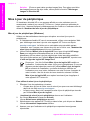 121
121
-
 122
122
-
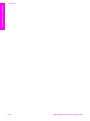 123
123
-
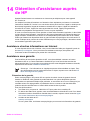 124
124
-
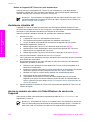 125
125
-
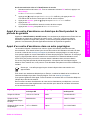 126
126
-
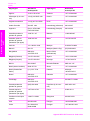 127
127
-
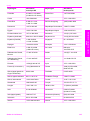 128
128
-
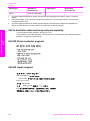 129
129
-
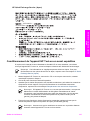 130
130
-
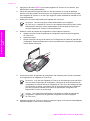 131
131
-
 132
132
-
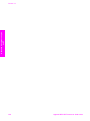 133
133
-
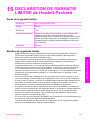 134
134
-
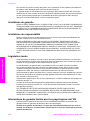 135
135
-
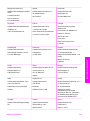 136
136
-
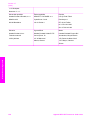 137
137
-
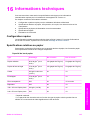 138
138
-
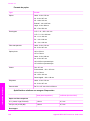 139
139
-
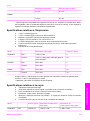 140
140
-
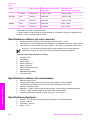 141
141
-
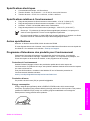 142
142
-
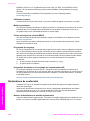 143
143
-
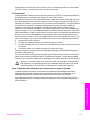 144
144
-
 145
145
-
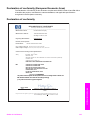 146
146
-
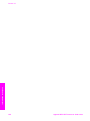 147
147
-
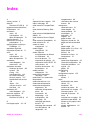 148
148
-
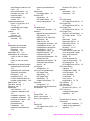 149
149
-
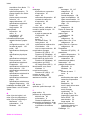 150
150
-
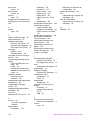 151
151
-
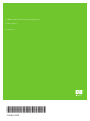 152
152
HP PSC 1600 All-in-One Le manuel du propriétaire
- Catégorie
- Multifonctionnels
- Taper
- Le manuel du propriétaire
- Ce manuel convient également à
Documents connexes
Autres documents
-
Canon PIXMA MP560 Mode d'emploi
-
Canon PIXMA MP640 Mode d'emploi
-
Canon PIXMA MX860 Mode d'emploi
-
Canon PIXMA MP620 Le manuel du propriétaire
-
Canon PIXMA MG6640 Manuel utilisateur
-
Canon PIXMA MG5240 Le manuel du propriétaire
-
Lexmark X4650 Le manuel du propriétaire
-
Lexmark X5470 Le manuel du propriétaire
-
Canon PIXMA MG6640 Manuel utilisateur